Cách liên kết slide trong PowerPoint chính xác và khoa học

Trong quá trình tạo bài thuyết trình, việc nắm rõ cách liên kết slide trong PowerPoint là rất quan trọng. Liên kết giúp tăng tính tương tác, tạo ra những mạch liên kết giữa các nội dung, từ đó thu hút sự chú ý của người xem. Qua bài viết này, Sforum sẽ hướng dẫn bạn từng bước tạo liên kết một cách chính xác và khoa học, từ các phiên bản PowerPoint khác nhau cho đến các phương pháp sáng tạo như sử dụng Zoom.
Hướng dẫn cách tạo liên kết trong một slide PowerPoint
Liên kết trong PowerPoint cho phép kết nối các slide với nhau hoặc đến các nguồn bên ngoài, giúp tăng cường tính tương tác trong bài thuyết trình. Dưới đây là hướng dẫn cách liên kết các slide trong Powerpoint, tùy thuộc vào phiên bản đang sử dụng:
Cách tạo liên kết trong PowerPoint 2007
Dưới đây là hướng dẫn cách liên kết slide trong PowerPoint 2007:
Bước 1: Đầu tiên, hãy tạo một khung hình (shape) và nhập nội dung mô tả liên quan đến hình ảnh muốn hiển thị. Bạn có thể tùy chỉnh kiểu dáng và màu sắc của khung hình sao cho phù hợp với thiết kế tổng thể của slide. Sau khi đã xong, hãy chèn hình ảnh (image) vào slide.
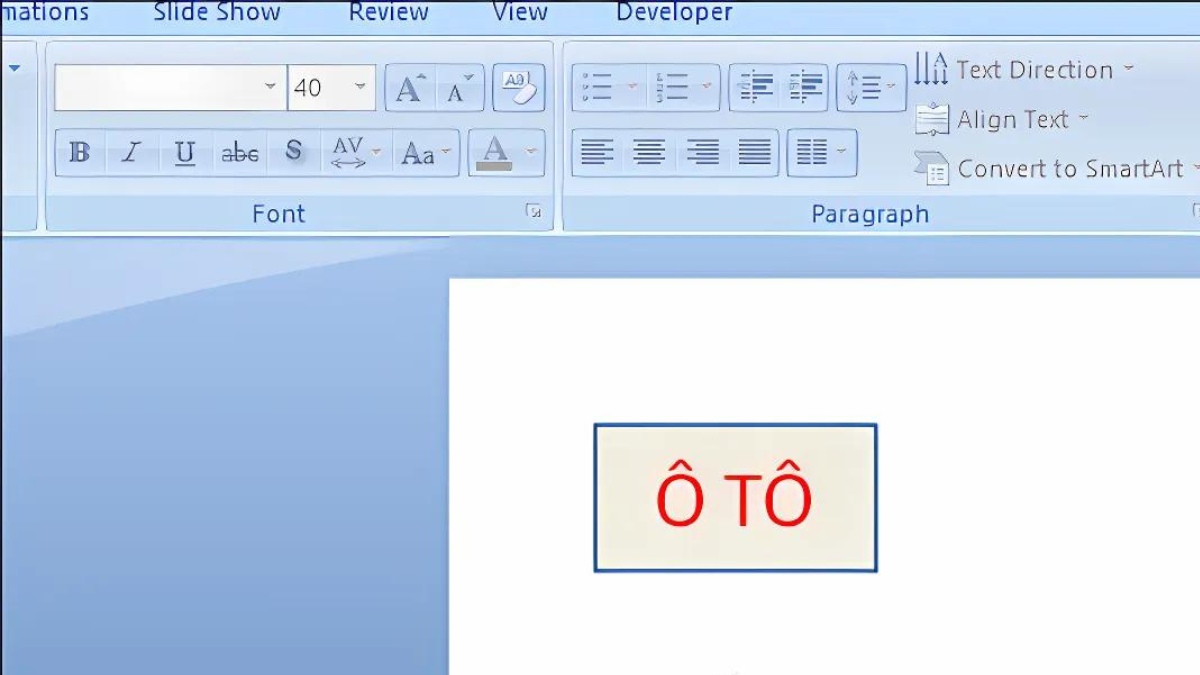
Bước 2: Tiếp theo, nhấn vào hình ảnh và chuyển đến tab “Animation”, chọn “Custom Animation” để mở khung điều chỉnh hiệu ứng động bên phải.

Nhấn “Add effect” rồi chọn hiệu ứng mà bạn muốn hình ảnh xuất hiện hoặc hãy nhấn “Remove” để thử một hiệu ứng khác.
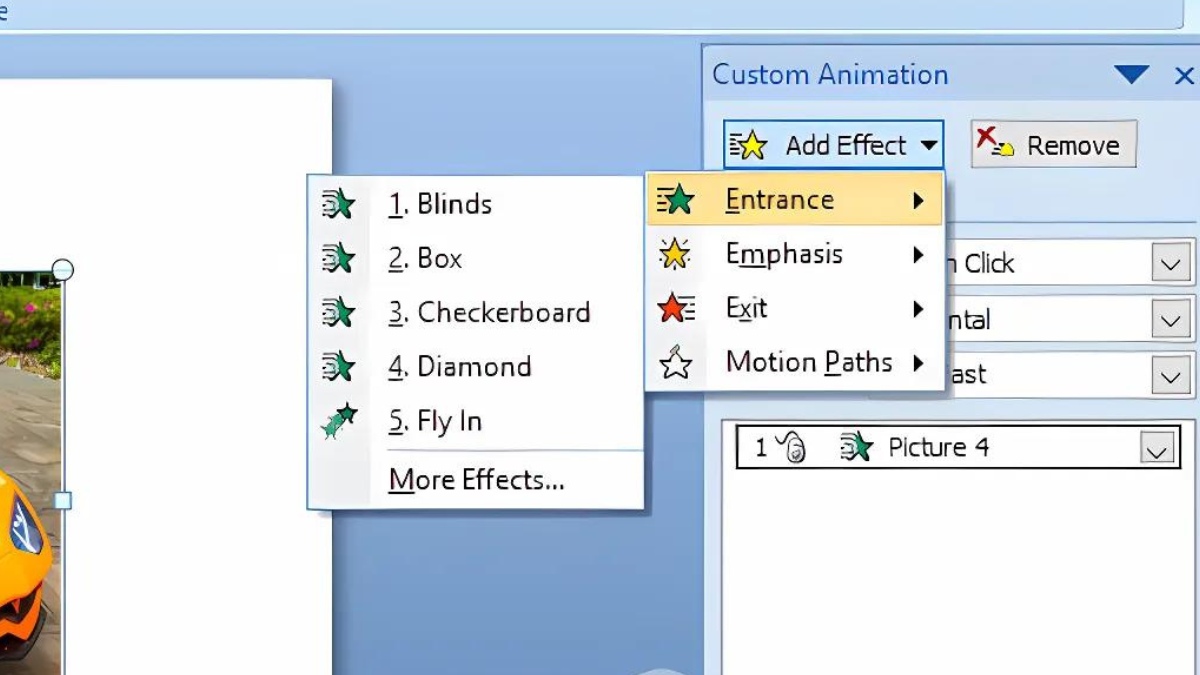
Bước 3: Cuối cùng, để thiết lập thời gian cho hiệu ứng, nhấn vào tam giác xổ xuống bên cạnh tên hiệu ứng và click vào “Timing”.
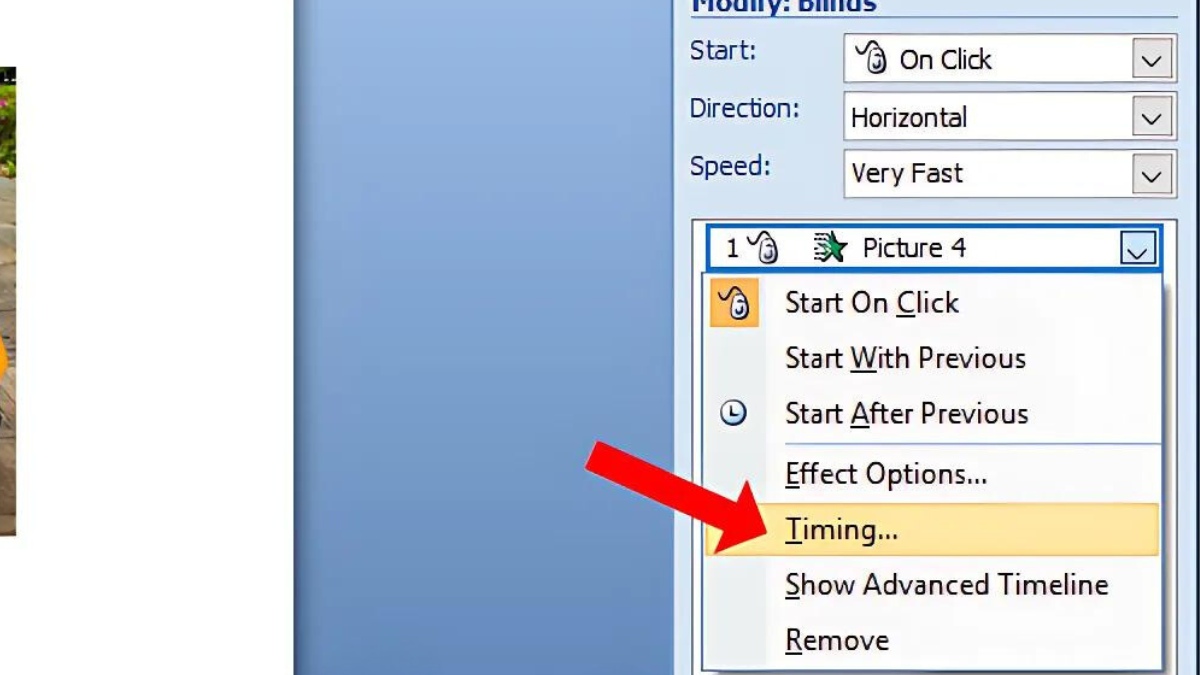
Trong cửa sổ mới, chuyển sang tab “Timing”, tại mục “Triggers”, nhấn “Start effect on click of” và chọn tên hình khối bạn đã tạo.
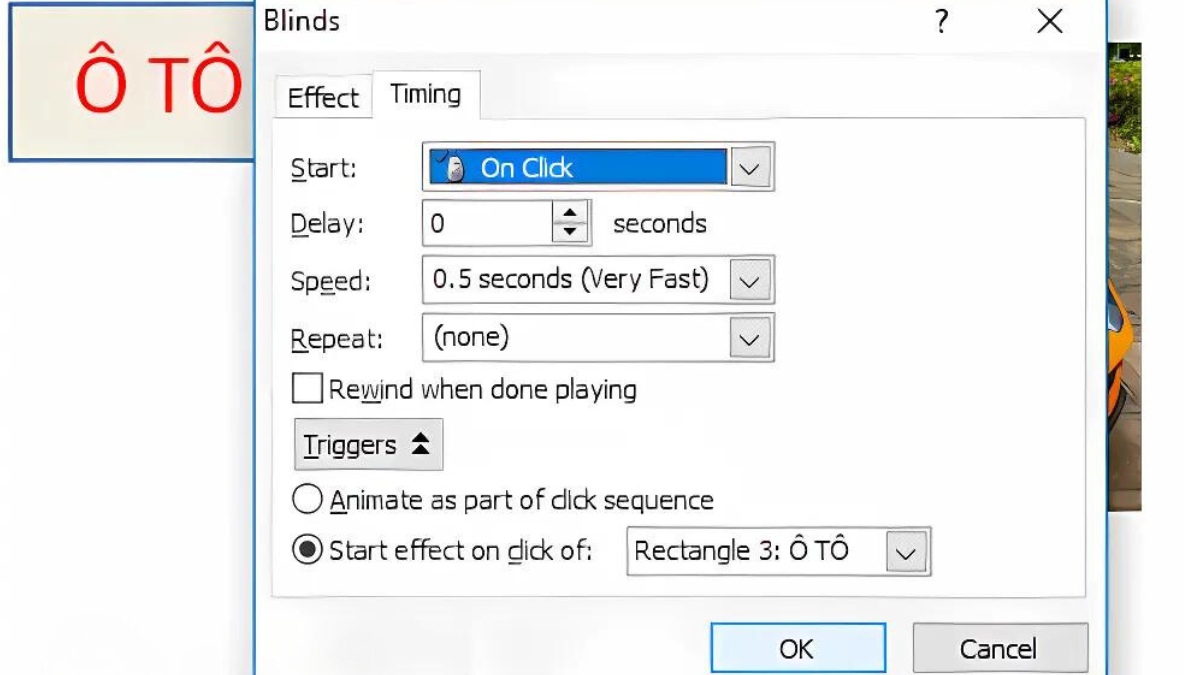
Microsoft đã khẳng định vị thế của mình như một công cụ không thể thiếu trong cả công việc lẫn học tập. Với những sản phẩm nổi bật như Microsoft Office, Windows và Microsoft 365, người dùng có thể tận dụng hiệu quả nhất các tính năng từ soạn thảo văn bản, tính toán đến lưu trữ đám mây. Dưới đây là danh sách phần mềm Microsoft giá cả phải chăng, mà bạn có thể xem xét qua:
[Product_Listing categoryid="1149" propertyid="" customlink="https://cellphones.com.vn/phu-kien/may-tinh-laptop/phan-mem/microsoft.html" title="Danh sách phần mềm Microsoft giá tốt tại CellphoneS"]
Cách tạo liên kết trong PowerPoint từ phiên bản 2010 trở lên
Để tạo liên kết giữa hình khối và hình ảnh trong PowerPoint từ phiên bản 2010 trở lên, có thể làm theo các bước sau:
Bước 1: Đầu tiên, hãy tạo một hình khối và chèn hình ảnh vào slide.
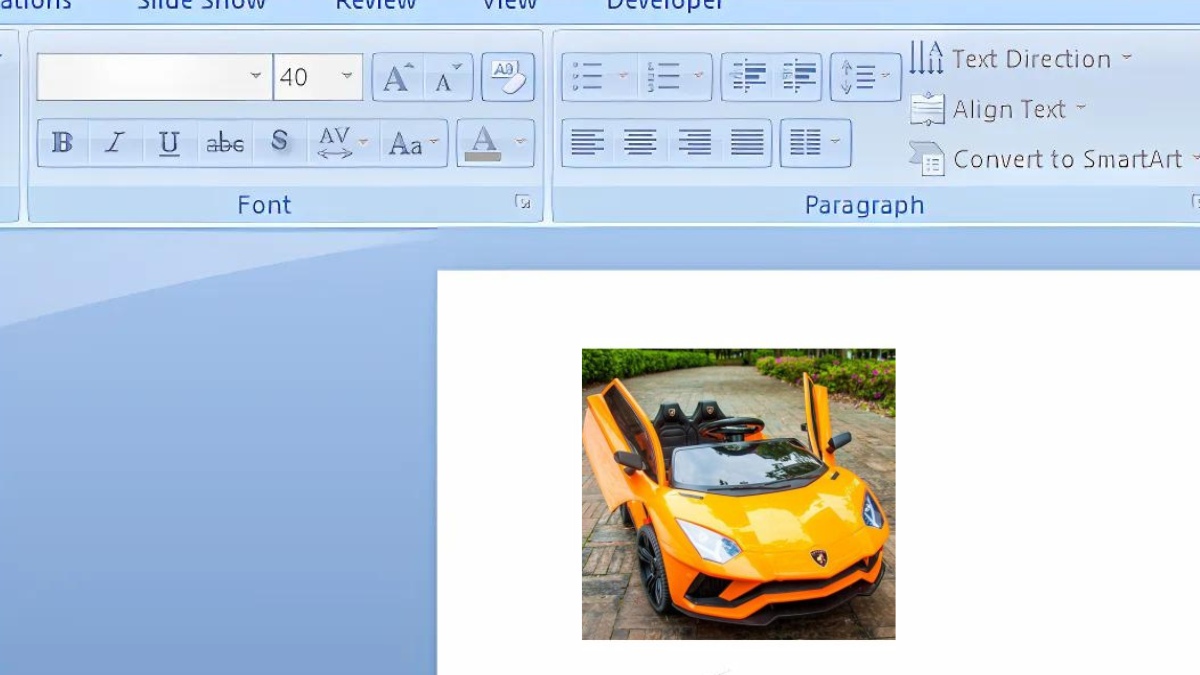
Bước 2: Để thêm hiệu ứng xuất hiện cho hình ảnh, hãy chọn hình ảnh cần chỉnh sửa, sau đó chuyển sang tab "Animations". Tại đây, nhấn "Add Animation" và hiệu ứng mong muốn để làm nổi bật hình ảnh.
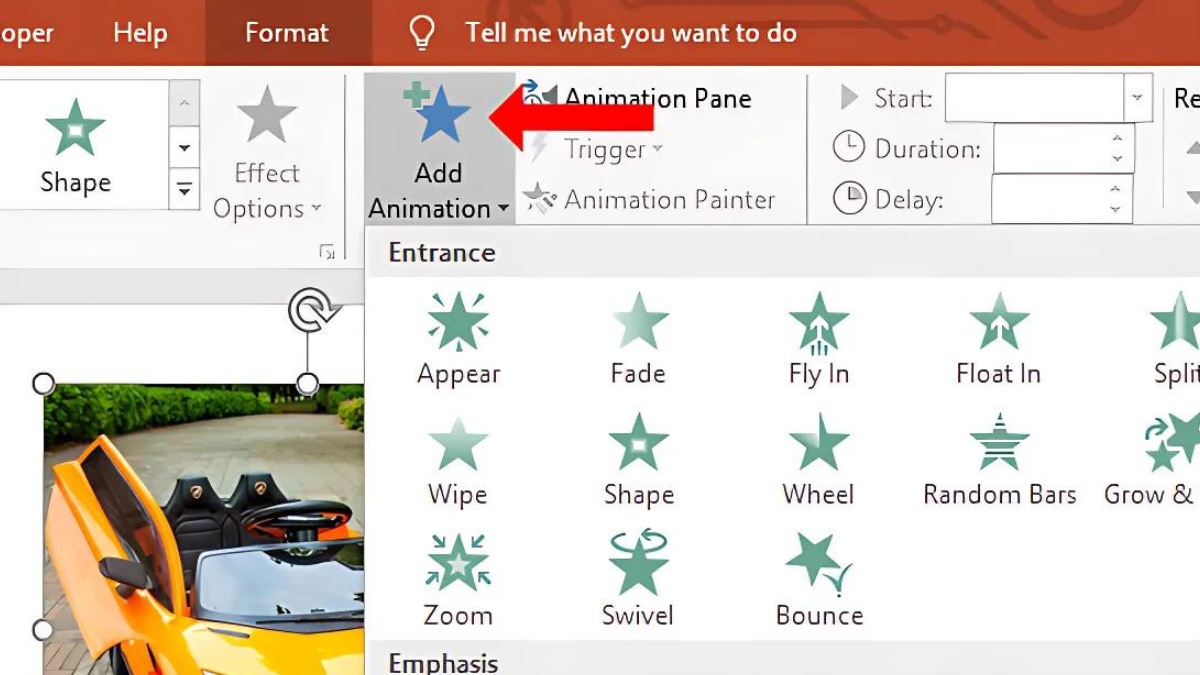
Bước 3: Tiếp theo, trong phần “Advanced Animation”, clicks “Trigger” rồi nhấn vào “On Click of” và tại đây thì ấn vào tên khối hình đã tạo trước đó để liên kết nó với hình ảnh.
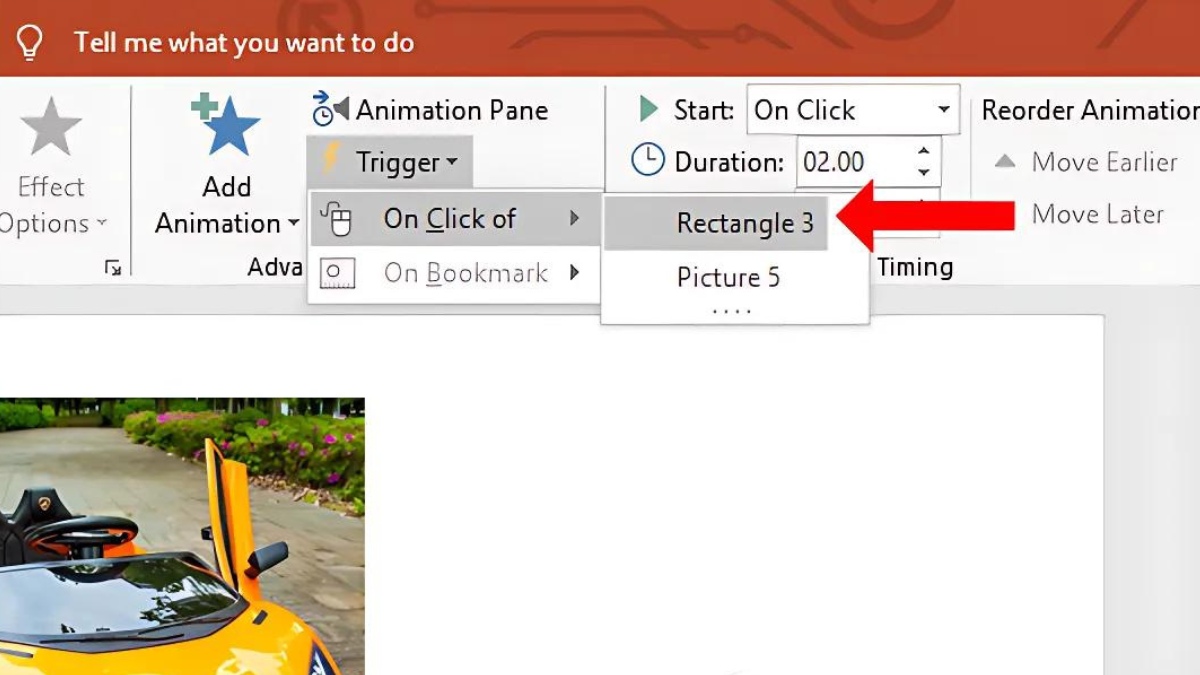
Hướng dẫn tạo liên kết Hyperlink trong PowerPoint
Hyperlink là một tính năng hữu ích trong PowerPoint, cho phép liên kết từ một đối tượng (văn bản, hình ảnh hoặc hình dạng) đến một slide khác, một trang web hoặc thậm chí một tệp tin bên ngoài. Dưới đây là cách liên kết slide trong PowerPoint trên cả hai hệ điều hành Windows và macOS:
Tạo liên kết đến một slide cụ thể
- Cách liên kết slide đến slide khác trên Windows:
Bước 1: Mở bản trình chiếu PowerPoint và đến slide cần tạo liên kết. Chọn từ, câu hoặc đối tượng (hình ảnh, hình dạng) muốn liên kết đến.
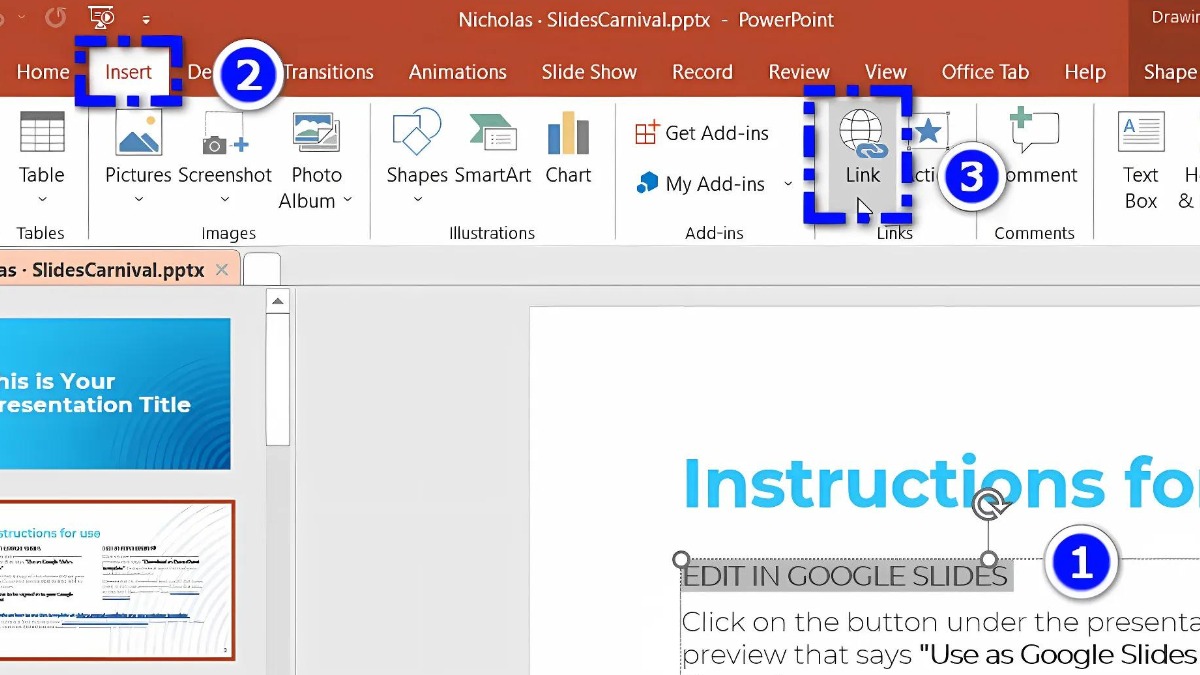
Bước 2: Từ thanh ribbon, vào thẻ Insert, sau đó nhấp vào nút Link hoặc Hyperlink. Bạn có thể thực hiện thao tác này bằng cách nhấn chuột phải, sau đó ấn "Hyperlink".
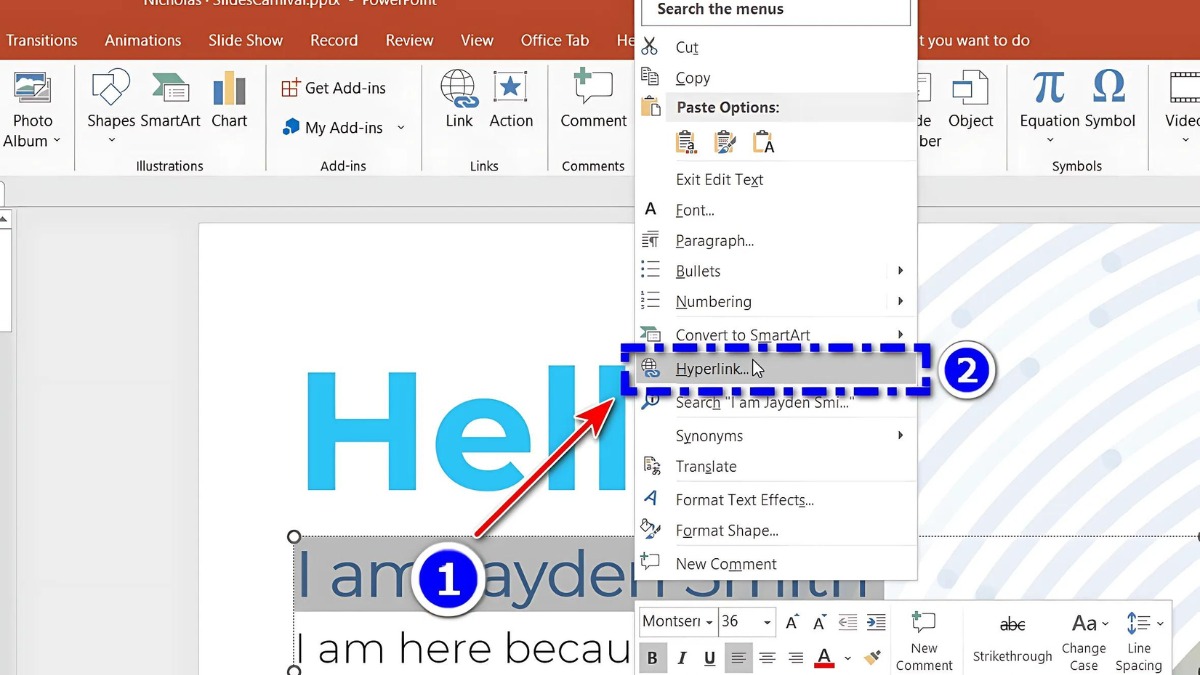
Bước 3: Trong cửa sổ Insert Hyperlink, click vào tab Place in This Document và tại đây thì danh sách các slide sẽ được hiển thị. Tiếp theo, hãy chọn slide mà bạn muốn thiết lập liên kết, sau đó nhấn OK để hoàn tất và xác nhận.
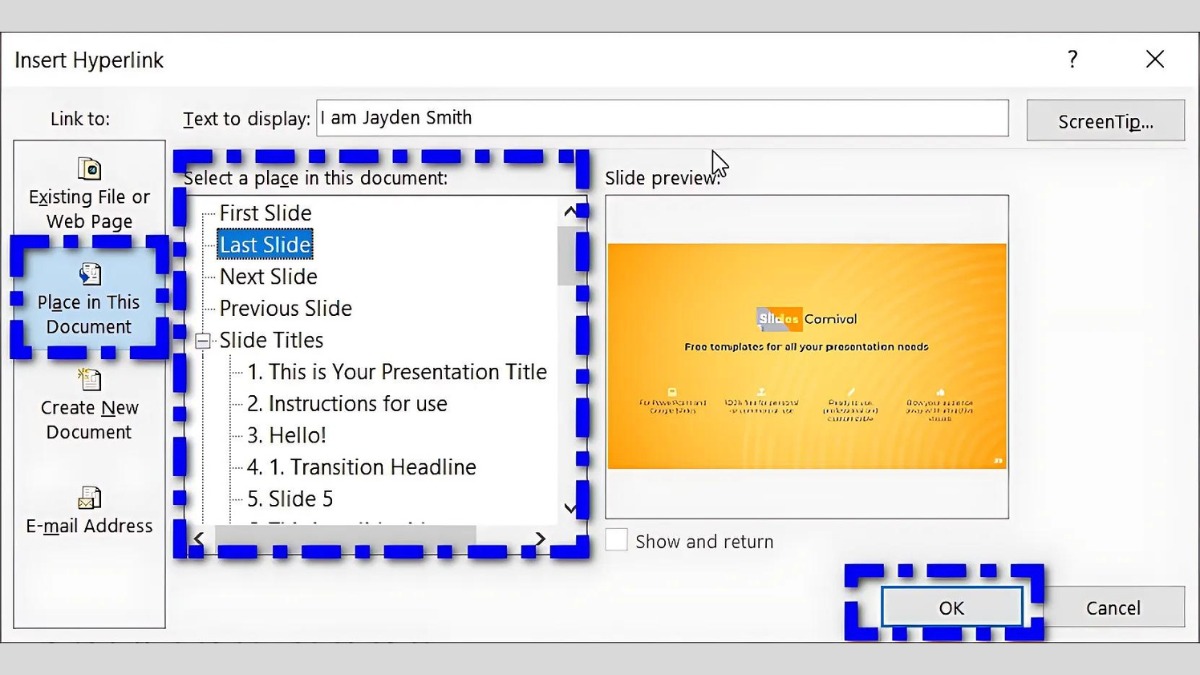
- Cách liên kết slide đến slide khác trên trên macOS:
Bước 1: Đầu tiên, mở bản trình chiếu PowerPoint trên máy tính và chọn đoạn văn, từ, câu hoặc bất kỳ đối tượng nào như hình dạng hay hình ảnh muốn gắn liên kết.
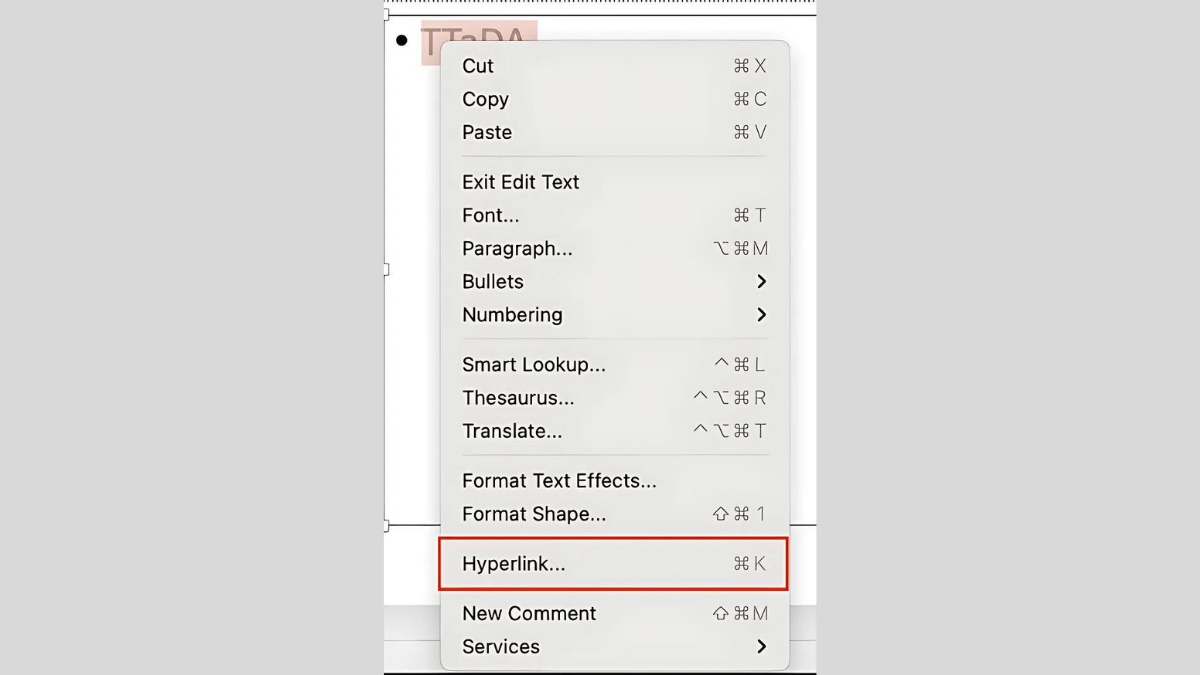
Bước 2: Nhấn chuột phải vào đối tượng đã chọn, sau đó ấn Hyperlink từ menu xổ xuống. Người dùng cũng có thể vào thẻ Insert và Link để bắt đầu quá trình chèn liên kết.
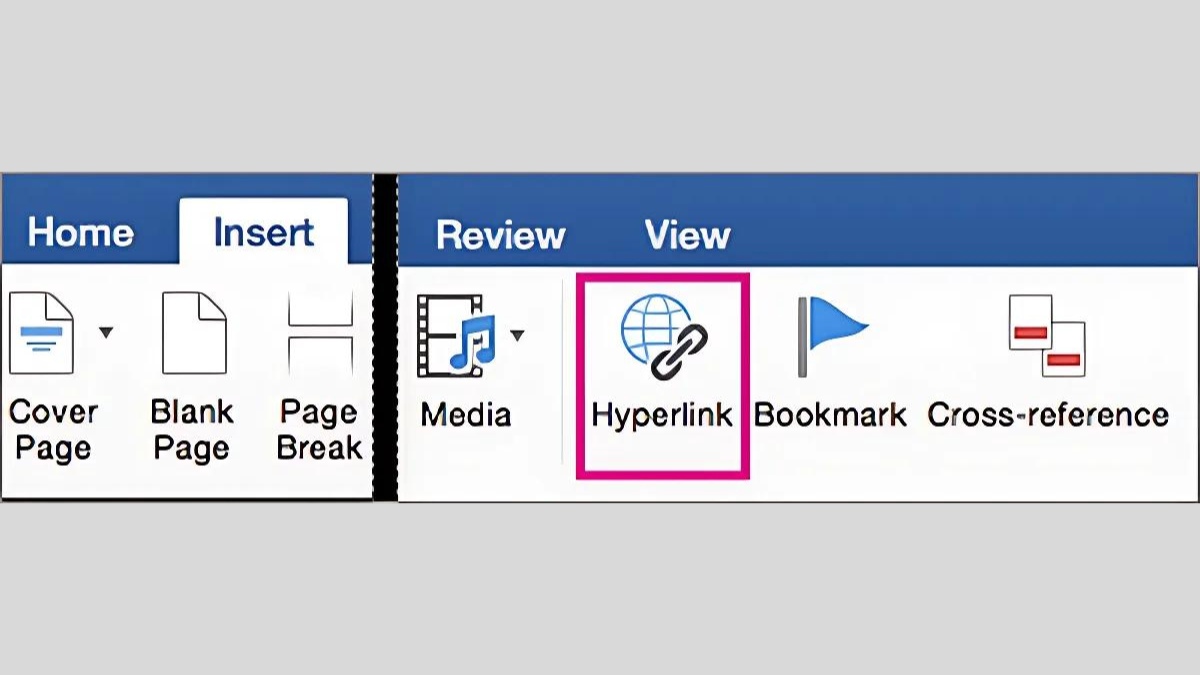
Bước 3: Khi hộp thoại Insert Hyperlink xuất hiện, hãy chuyển sang thẻ This Document. Tại mục "Select a place in this document", bạn sẽ thấy một danh sách đầy đủ các slide trong bản trình chiếu của mình. Chỉ cần ấn vào slide mong muốn và nhấn "OK" để hoàn tất.
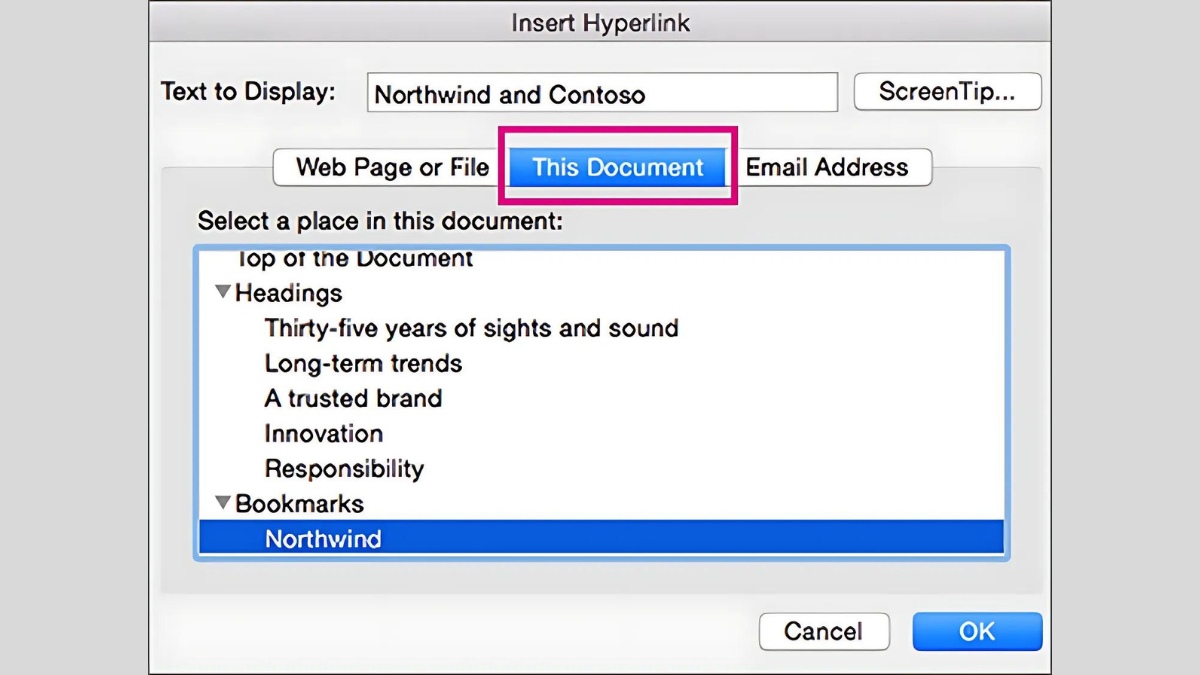
Tạo nút liên kết đến trang web
- Tạo nút liên kết đến trang website bất kỳ trên Windows:
Để chèn liên kết đến một trang web trong PowerPoint trên Windows, bạn làm theo các bước sau:
Bước 1:Mở bản trình chiếu và ấn vào slide muốn thực hiện cách tạo liên kết slide trong PowerPoint. Chọn từ, câu, đoạn văn bản hoặc đối tượng (hình ảnh, hình khối) để gắn liên kết.
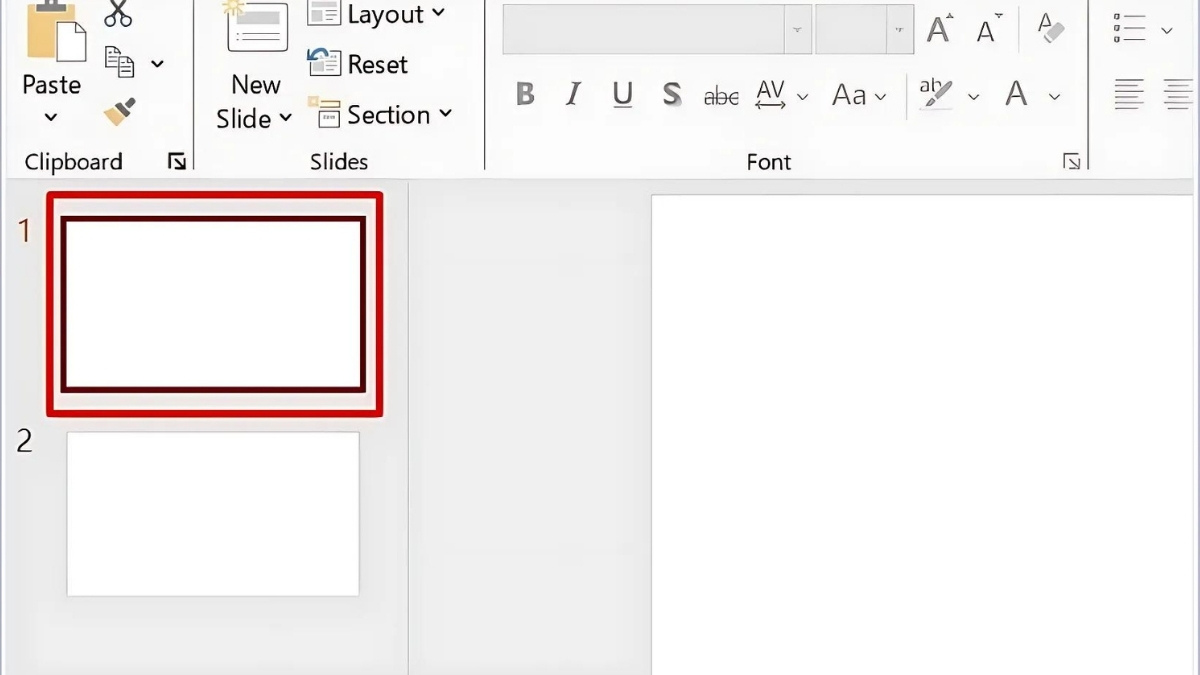
Bước 2: Để thực hiện thao tác thêm liên kết một cách dễ dàng, chỉ cần truy cập vào thanh công cụ Insert và chọn tùy chọn Link hoặc Hyperlink. Hoặc cũng có thể nhấp chuột phải vào đối tượng muốn liên kết, rồi chọn vào "Hyperlink" để thực hiện thao tác này.
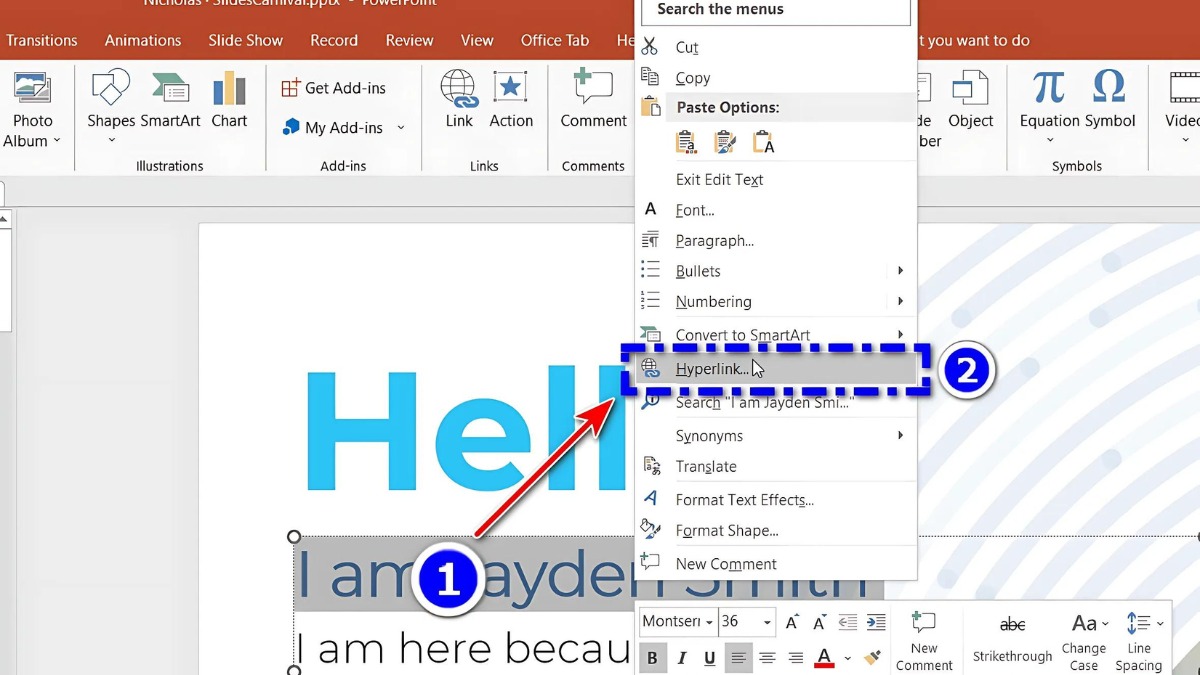
Bước 3: Trong hộp thoại Insert Hyperlink, hãy chọn Existing File or Web Page. Tiếp theo, bạn chỉ cần dán URL của trang web vào ô Address và nhấn nút OK để hoàn tất.
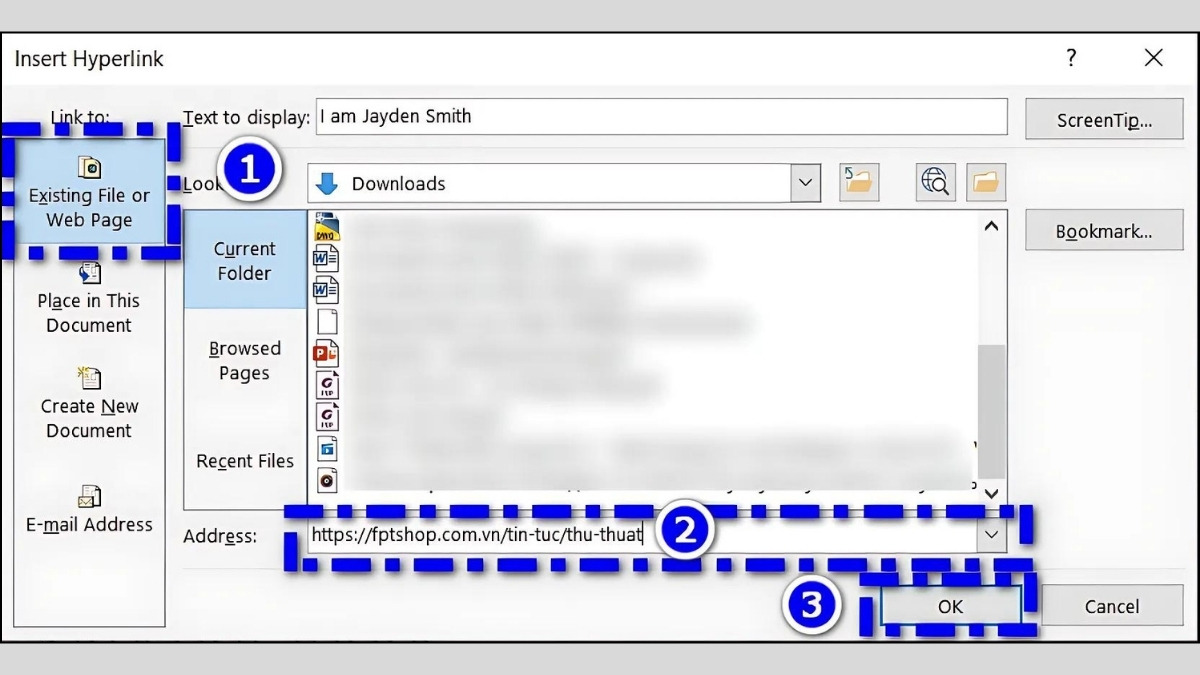
- Tạo nút liên kết đến trang website bất kỳ trên Windows:
Dưới đây là chèn liên kết đến trang web trong PowerPoint trên macOS đơn giản, mà bạn có thể tham khảo qua:
Bước 1: Mở slide cần chèn link, chọn văn bản hoặc đối tượng muốn tạo liên kết.
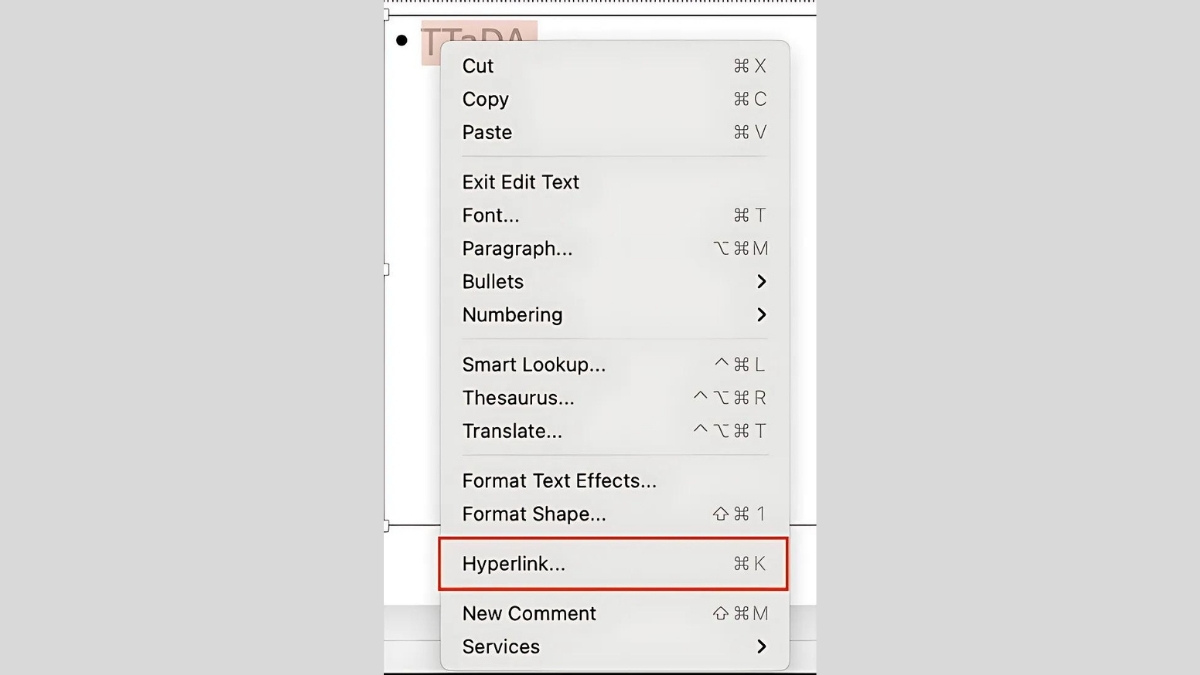
Bước 2: Để thiết lập một liên kết cho đối tượng đã được chọn, bạn chỉ cần nhấp chuột phải vào nó và bấm chọn "Hyperlink". Hoặc bạn có thể vào thẻ Insert và nhấn nút Link.
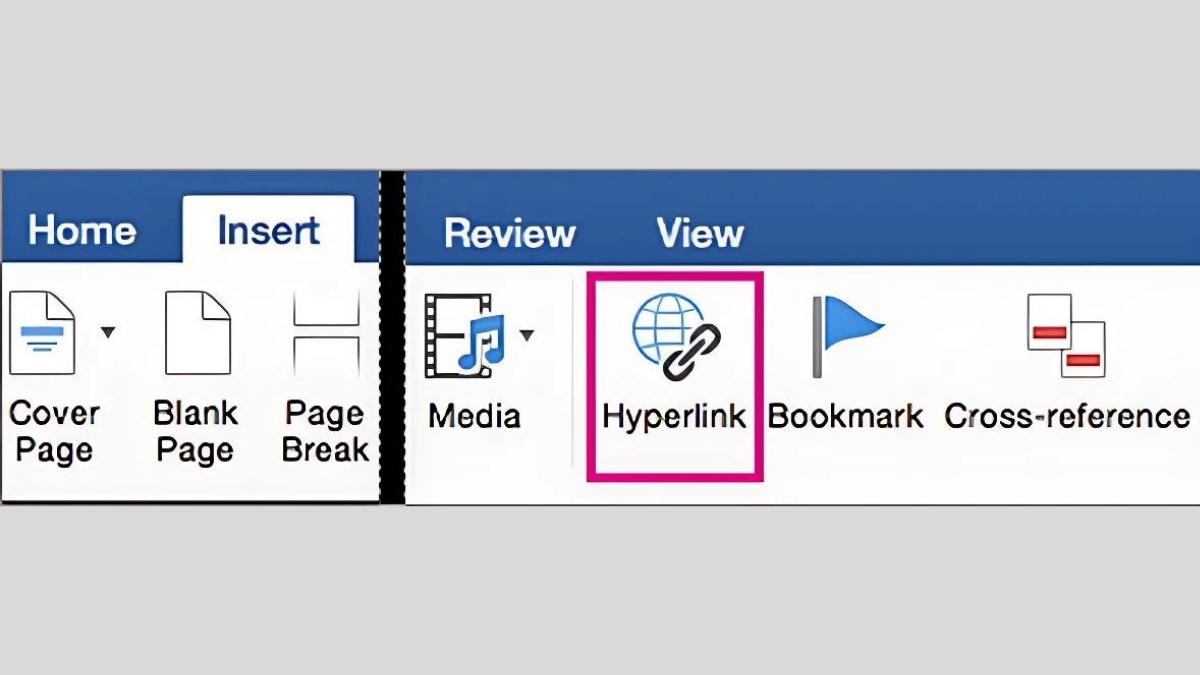
Bước 3: Trong hộp thoại Insert Hyperlink, chọn Web Page or File, sau đó nhập hoặc dán URL trang web vào ô Address và nhấn OK.
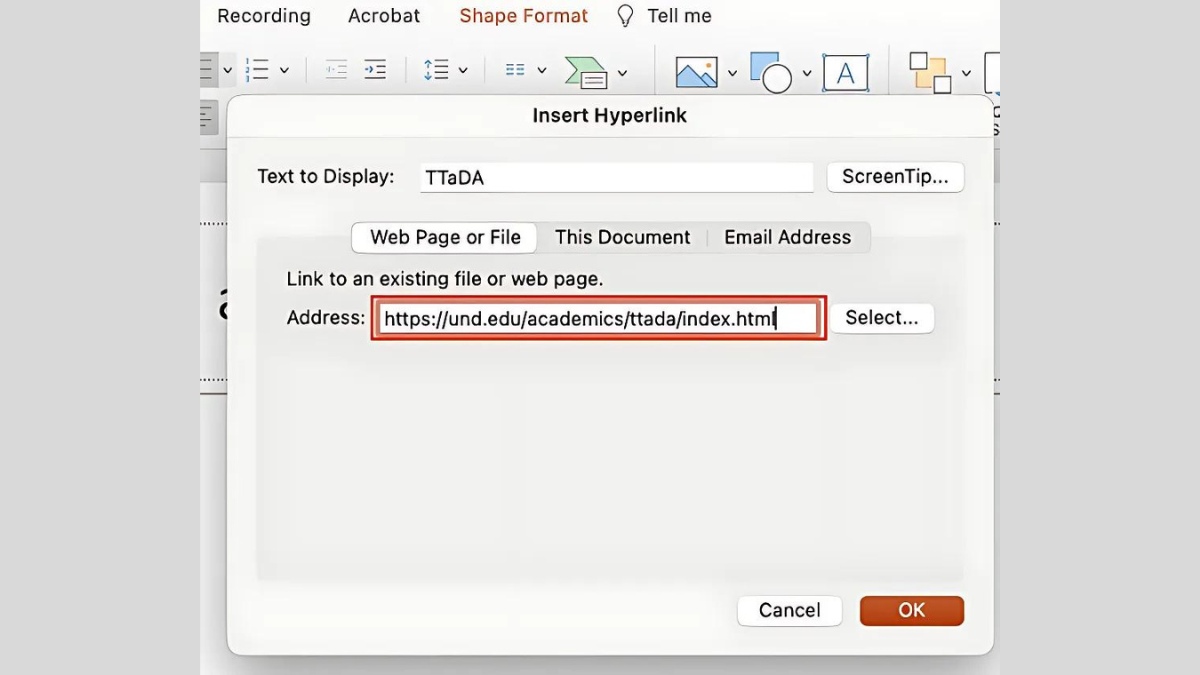
Tạo liên kết mở tệp tin trong PowerPoint
- Tạo liên kết mở tệp tin trong PowerPoint trên Windows:
Để chèn liên kết đến một tệp tin trong PowerPoint trên Windows, hãy làm theo các bước sau:
Bước 1: Mở bản trình chiếu và chọn slide nơi bạn muốn chèn liên kết. Tiếp theo, chọn từ, câu, đoạn văn hoặc đối tượng (hình ảnh, hình khối) mà bạn muốn liên kết.
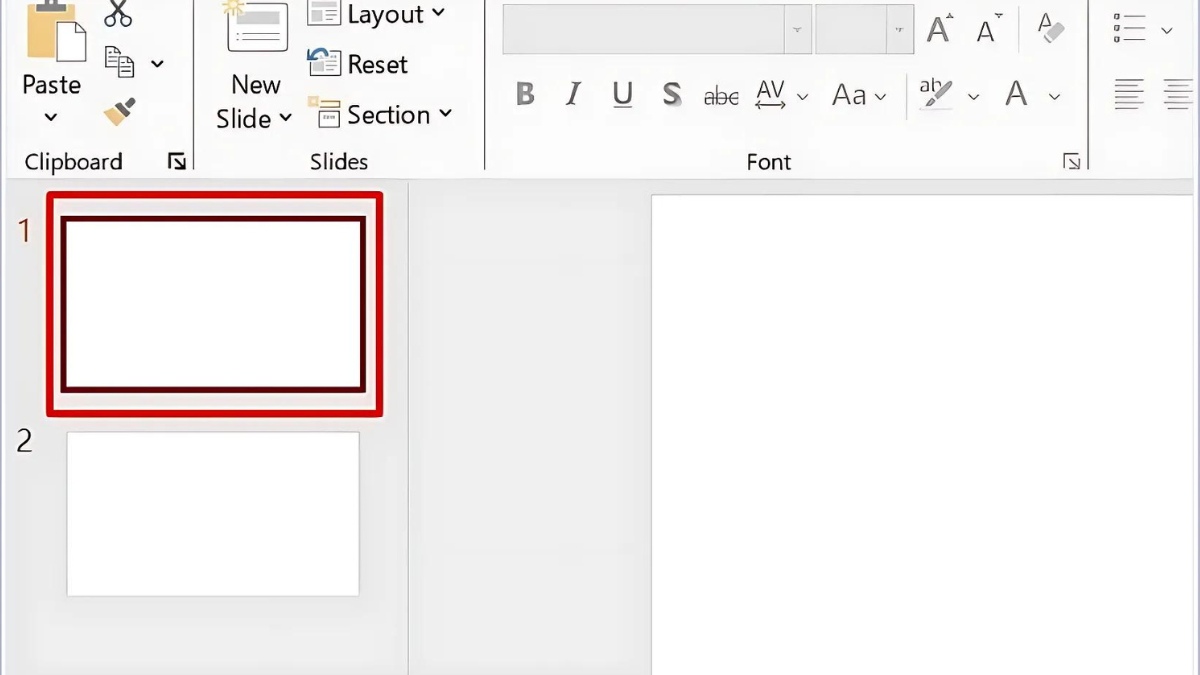
Bước 2: Trên thanh ribbon, vào thẻ Insert, rồi chọn Link hoặc Hyperlink. Bạn cũng có thể thực hiện thao tác nhấp chuột phải vào đối tượng mà bạn đã chọn, sau đó chọn Hyperlink để tạo liên kết.
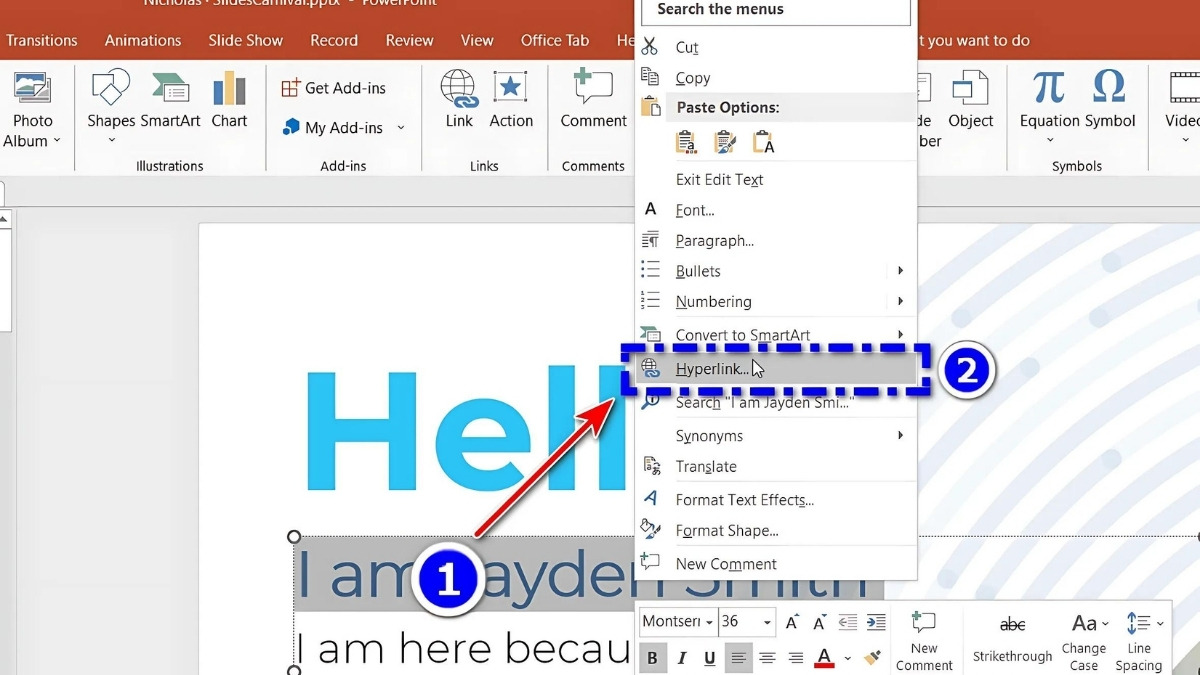
Bước 3: Trong hộp thoại Insert Hyperlink, chọn tab Existing File or Web Page, rồi tìm đến tệp tin muốn liên kết từ mục Look in, nhấp vào tên tệp và sau đó nhấn OK.
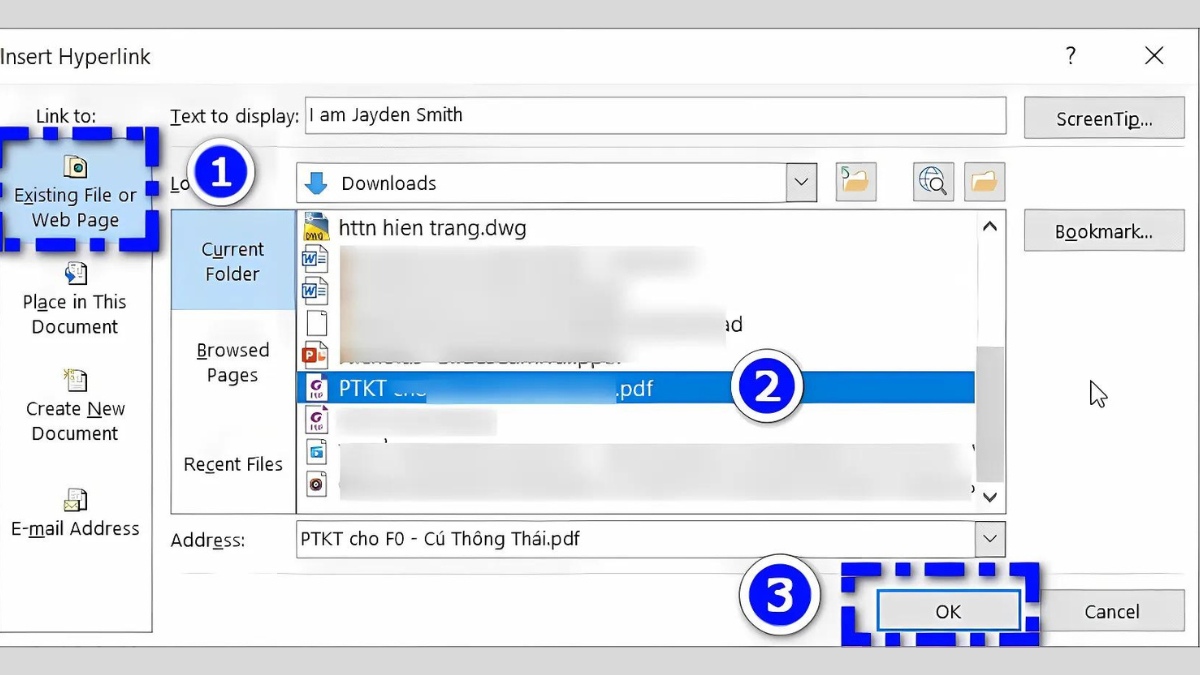
- Tạo liên kết mở tệp tin trong PowerPoint trên macOS:
Để chèn liên kết mở tệp tin trong PowerPoint trên macOS, bạn chỉ cần thực hiện theo các bước sau:
Bước 1: Mở bản trình chiếu và chọn slide nơi bạn muốn thêm liên kết. Sau đó, chọn từ, câu hoặc đối tượng (hình ảnh, hình khối) để tạo liên kết.
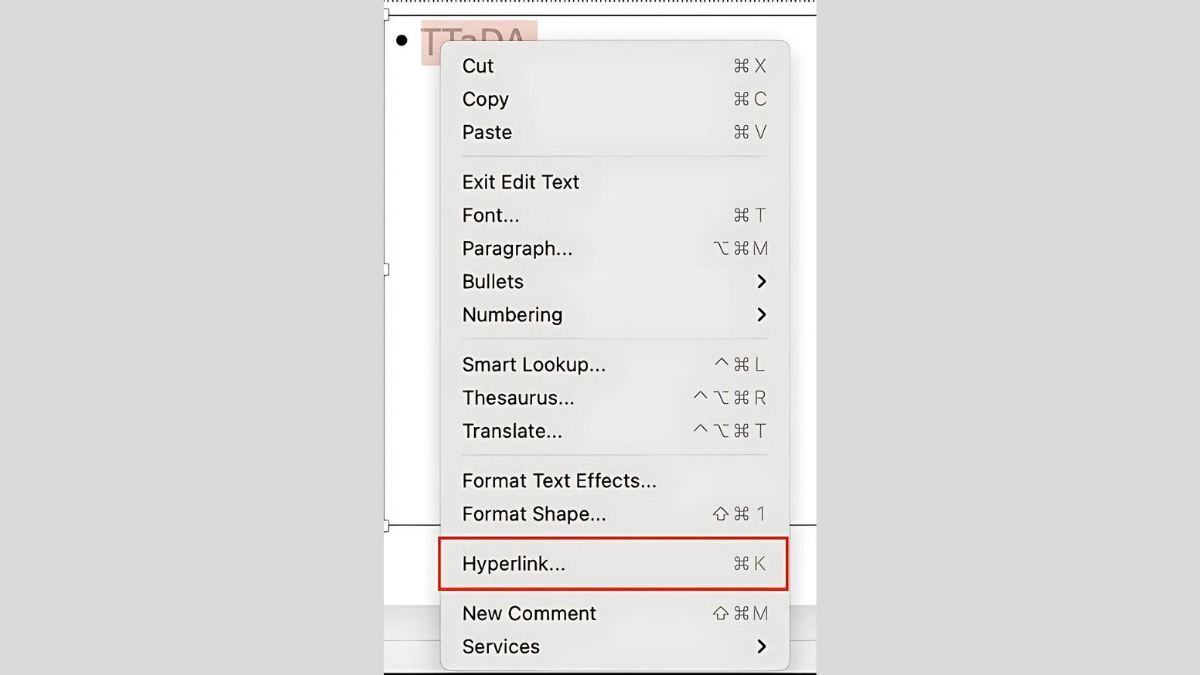
Bước 2: Nhấn chuột phải vào đối tượng đã chọn và bấm chọn Hyperlink từ menu xổ xuống. Hoặc bạn cũng có thể truy cập thẻ Insert và nhấn nút Link.
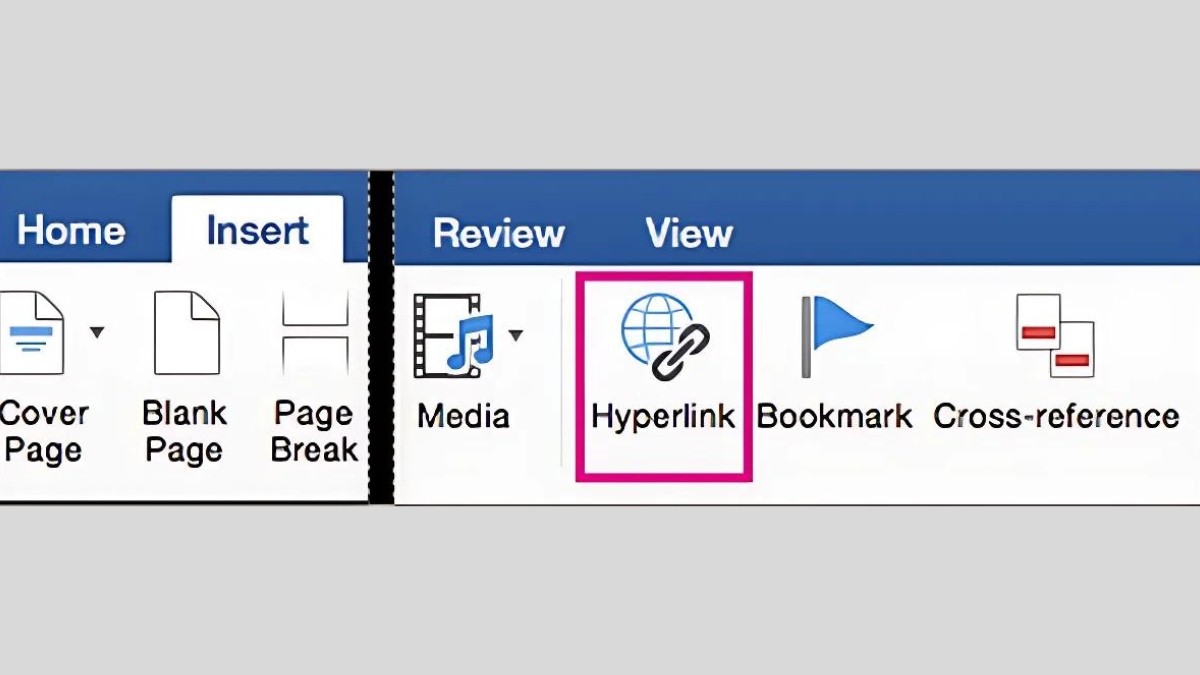
Bước 3: Trong hộp thoại Insert Hyperlink (chèn liên kết), chọn thẻ Web Page or File. Nhấn nút Select… bên cạnh mục Address để tìm và chọn tệp trên máy tính, rồi nhấn OK để hoàn tất.
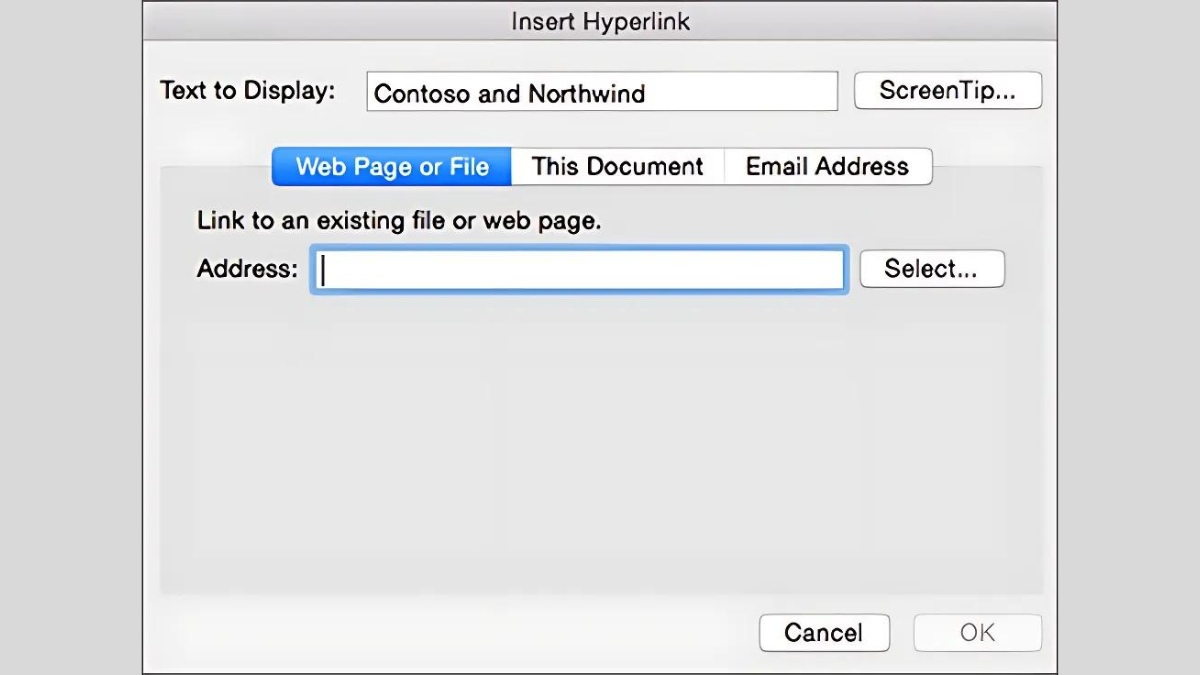
Cách liên kết slide trong PowerPoint bằng Zoom
Cách liên kết slide trong PowerPoint bằng Zoom là một tính năng thú vị giúp bài thuyết trình của bạn trở nên sinh động và tương tác hơn. Với tính năng này, bạn có thể tạo các liên kết giữa các slide mà không cần phải theo thứ tự tuyến tính, cho phép người xem dễ dàng điều hướng đến những nội dung quan trọng chỉ với một cú nhấp chuột. Dưới đây là hướng dẫn chi tiết để bạn thực hiện:
Bước 1: Mở bản trình chiếu PowerPoint và chọn tab Insert trên thanh công cụ.
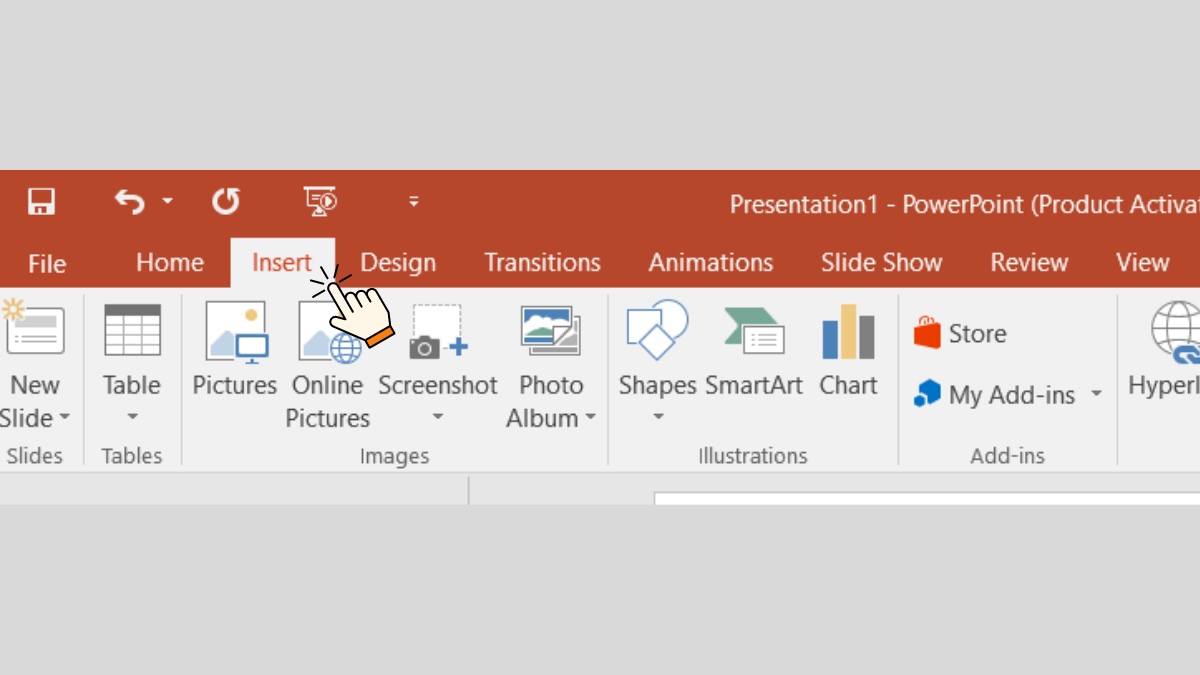
Bước 2: Nhấn vào Zoom trong nhóm Links. Bạn sẽ thấy có hai tùy chọn: Summary Zoom (tóm tắt) và Slide Zoom (thu phóng slide).
- Summary Zoom: Tạo một slide tóm tắt với các liên kết đến các slide khác trong bài thuyết trình.
- Slide Zoom: Thiết lập một liên kết trực tiếp đến một slide cụ thể.
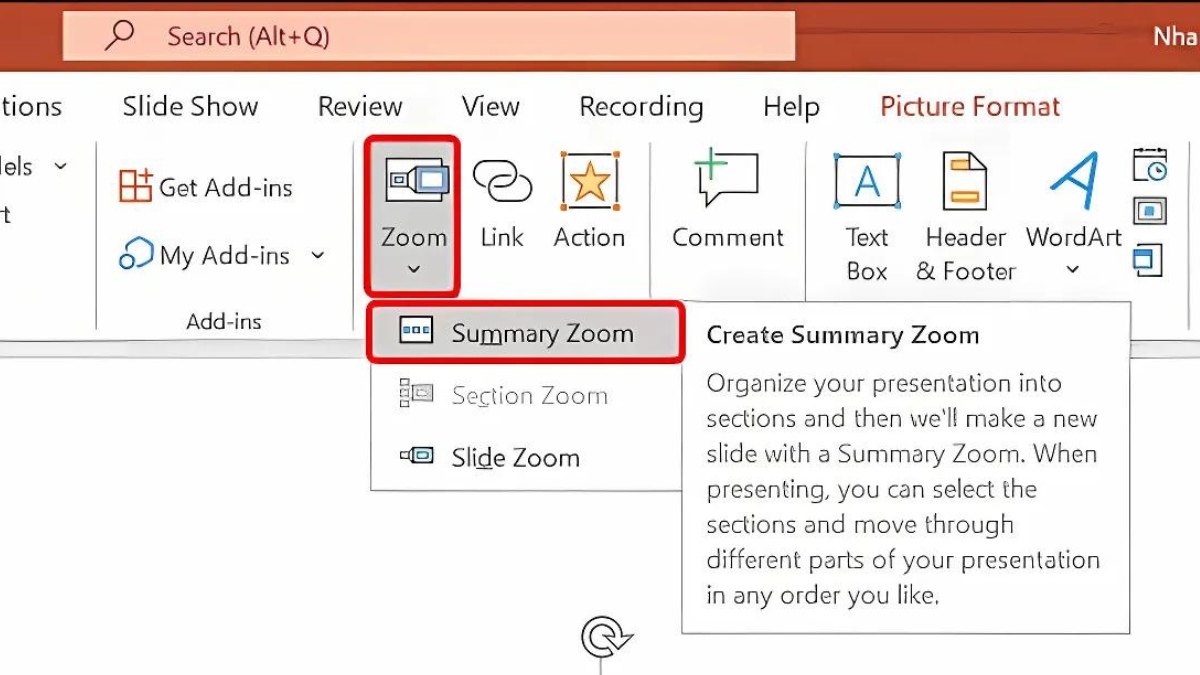
Bước 3: Hộp thoại sẽ hiện ra cho phép bạn chọn slide mà bạn muốn liên kết. Tích chọn vào các slide cần thiết và nhấn Insert. Các slide đã chọn sẽ được chèn dưới dạng hình thu nhỏ trên slide hiện tại.
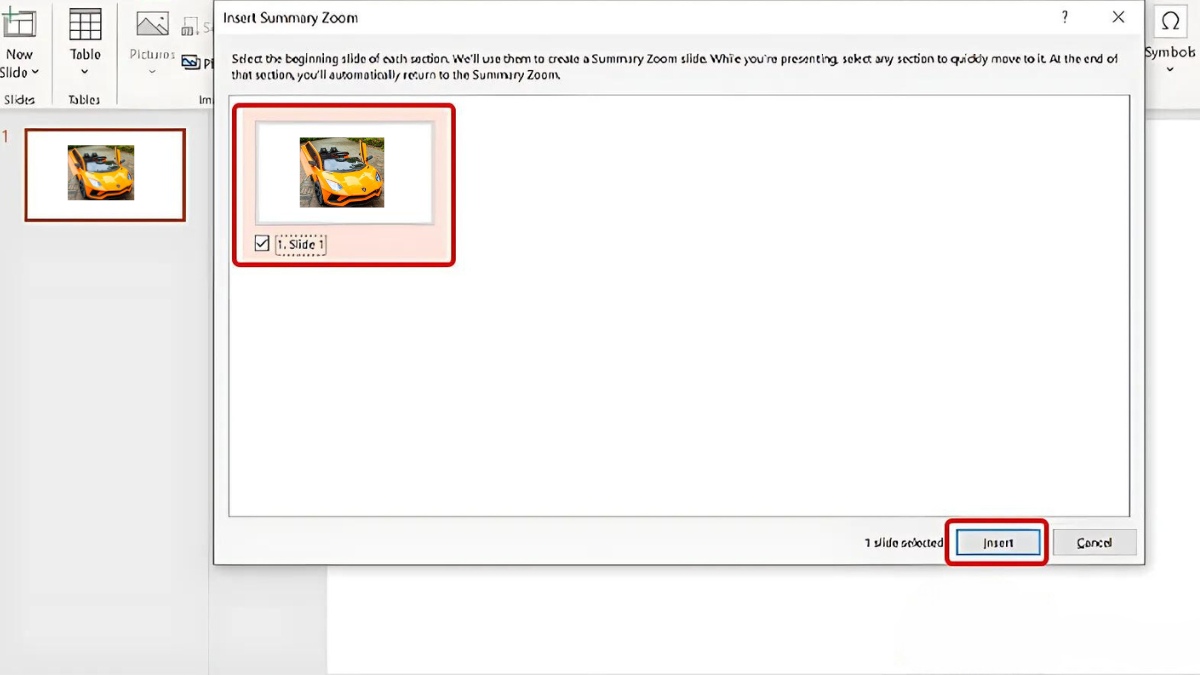
Cách chèn liên kết slide trong PowerPoint đến địa chỉ email
Chèn liên kết đến địa chỉ email trong PowerPoint không chỉ giúp nâng cao tính tương tác cho bản trình chiếu của bạn mà còn tạo điều kiện thuận lợi cho người xem khi cần liên hệ. Dưới đây là hướng dẫn chi tiết để thực hiện điều này:
Bước 1: Đầu tiên, hãy chọn đối tượng mà bạn muốn chèn liên kết trong slide PowerPoint. Bạn có thể chèn một từ, một câu, hình ảnh hoặc hình dạng nào đó. Sau đó, hãy chuyển đến tab "Insert" trên thanh công cụ và chọn nút "Hyperlink" hoặc "Link". Lưu ý rằng bạn có thể thêm Hyperlink cho hầu hết các đối tượng trong PowerPoint, ngoại trừ video và biểu đồ.
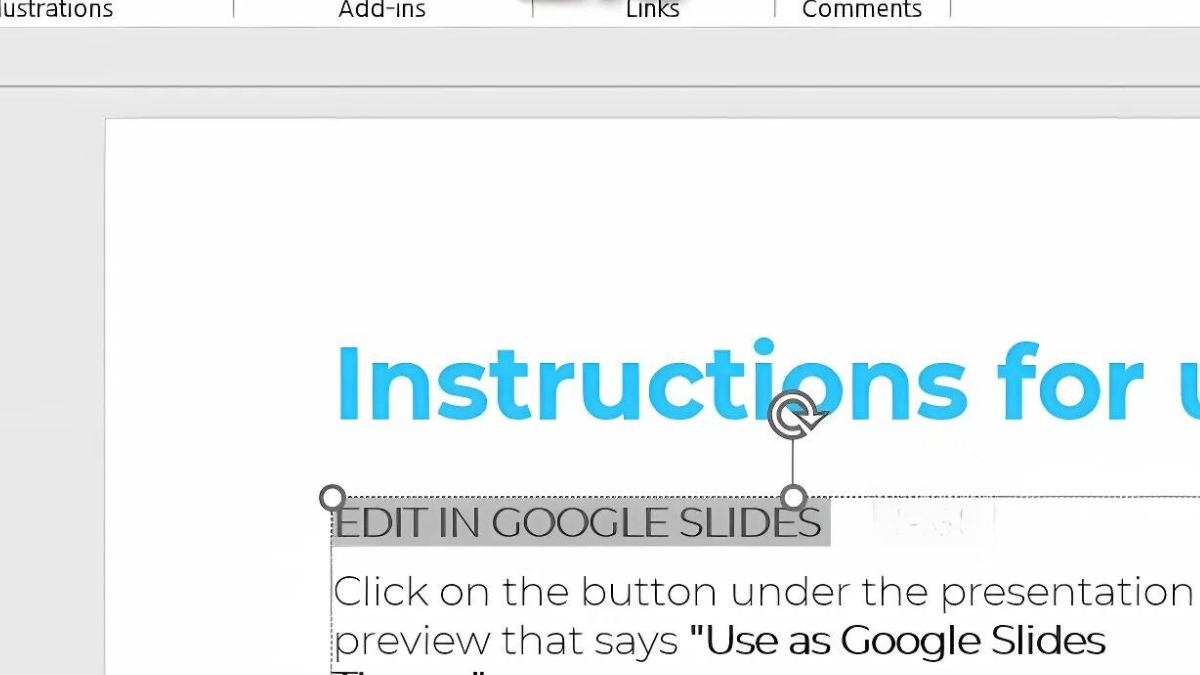
Bước 2: Khi hộp thoại chèn liên kết hiện ra, trong phần Link to, hãy chọn E-mail Address để chỉ định rằng bạn muốn tạo liên kết đến một địa chỉ email. Sau đó, hãy điền vào ô "Email Address" địa chỉ email mà bạn muốn người xem có thể liên hệ với bạn.
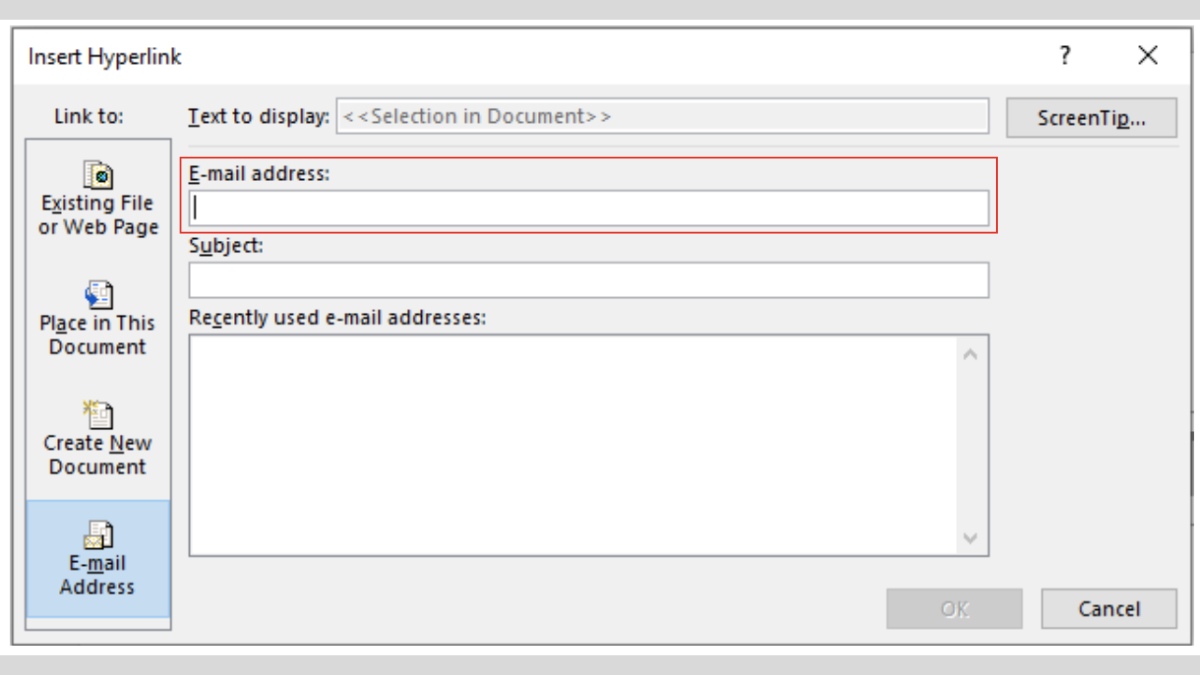
Bước 3: Để làm cho email trở nên rõ ràng hơn, bạn có thể nhập một chủ đề vào mục Subject. Chủ đề này sẽ phụ thuộc vào nội dung hoặc mục đích của liên kết, giúp người nhận hiểu rõ hơn về lý do họ đang gửi email.
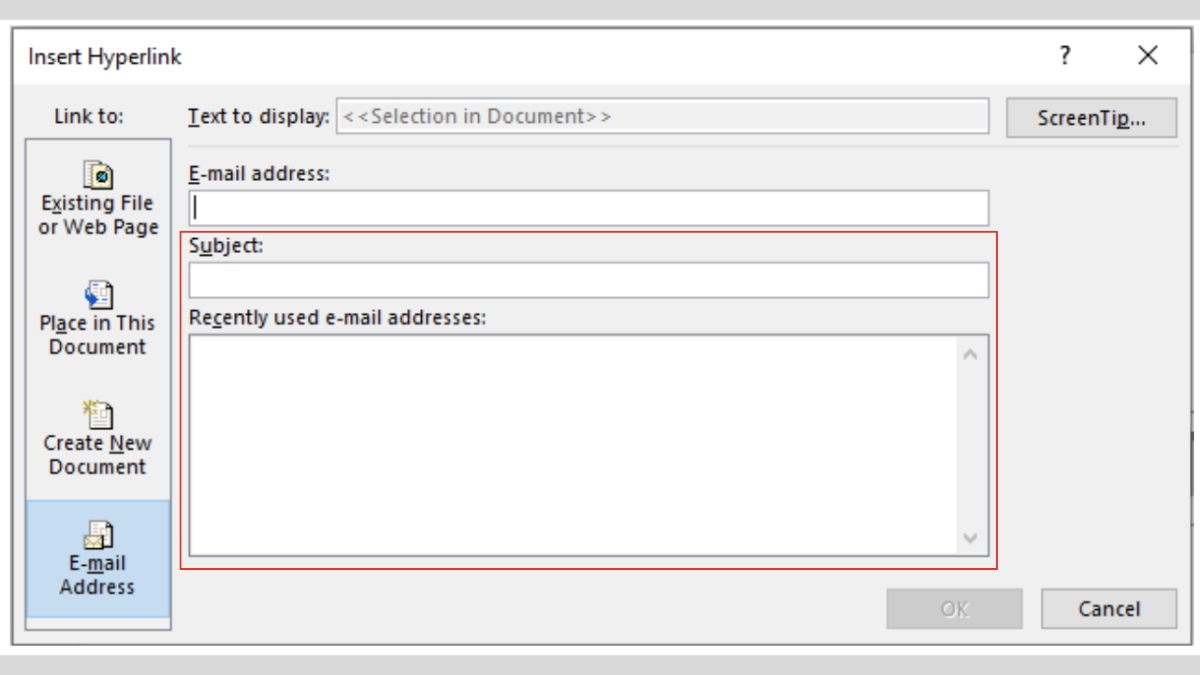
Như vậy, cách liên kết slide trong PPT không chỉ giúp tăng tính tương tác mà còn nâng cao trải nghiệm người xem trong các bản trình chiếu. Với những hướng dẫn chi tiết và dễ hiểu, bạn có thể áp dụng ngay cách liên kết slide trong PowerPoint để tạo ra những bài thuyết trình sinh động và chuyên nghiệp hơn. Hãy thử nghiệm và sáng tạo để bản trình bày của bạn trở nên ấn tượng và hiệu quả hơn!



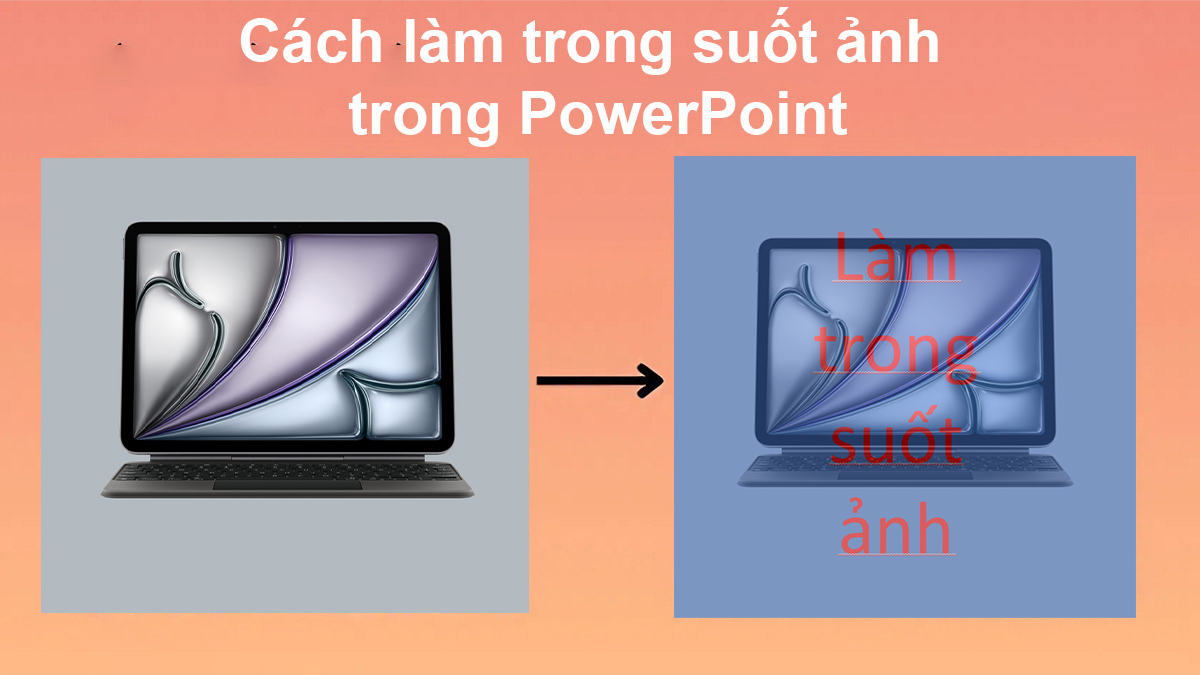
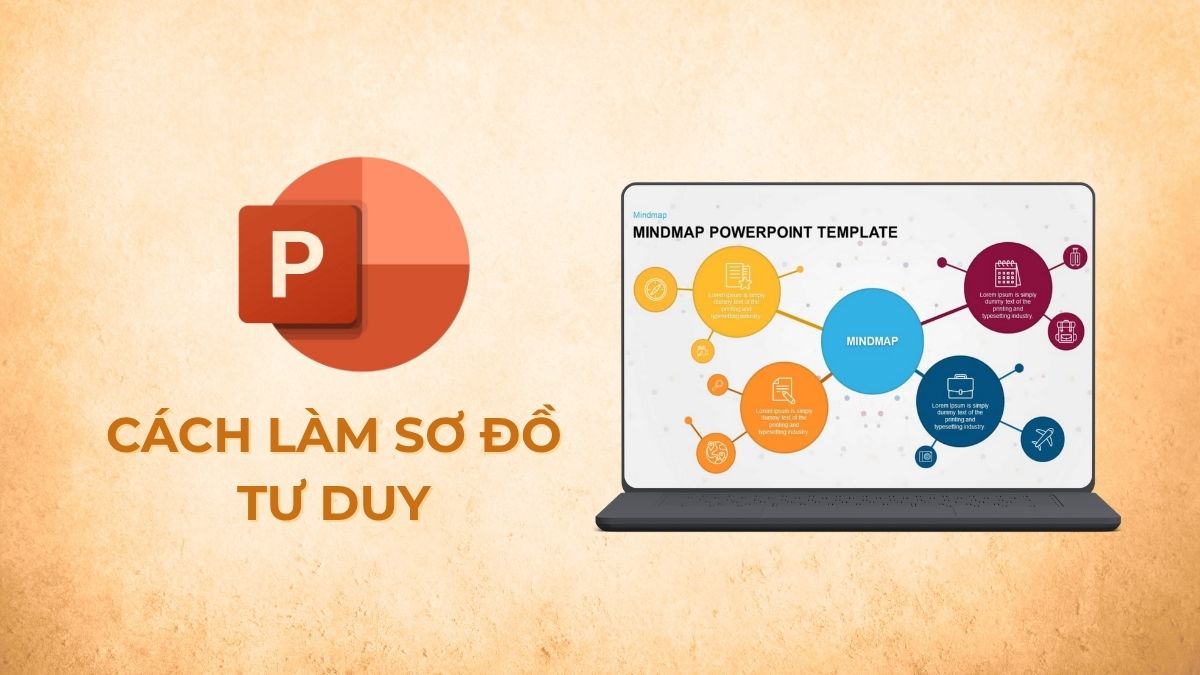
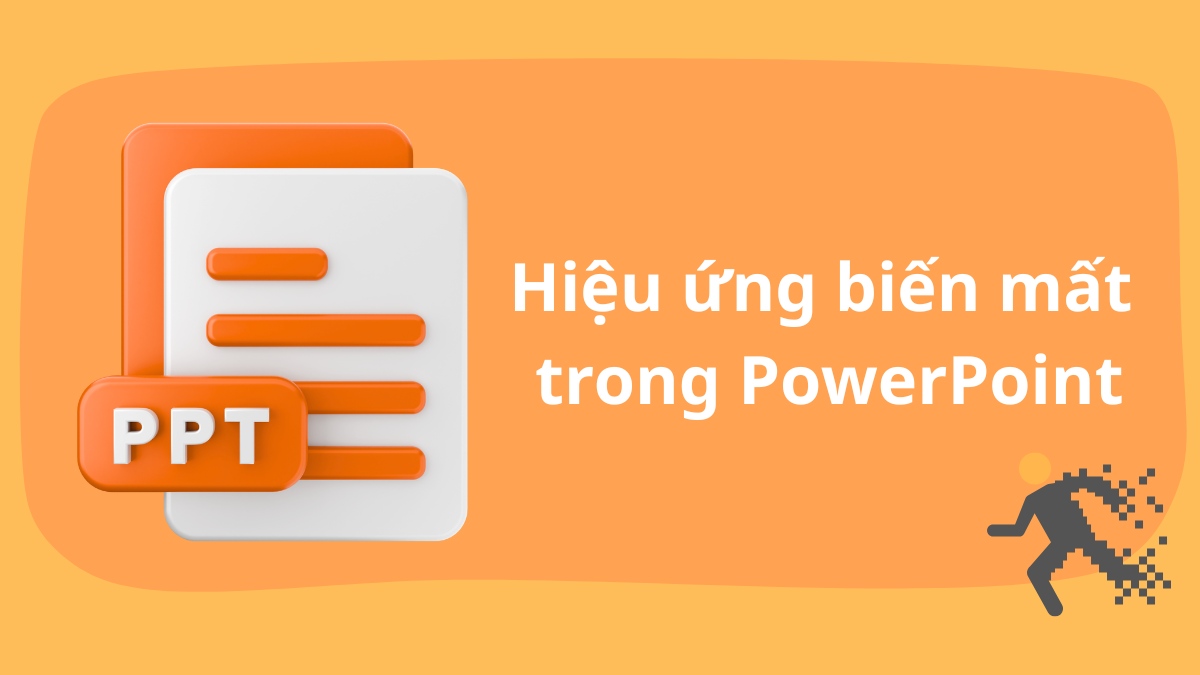
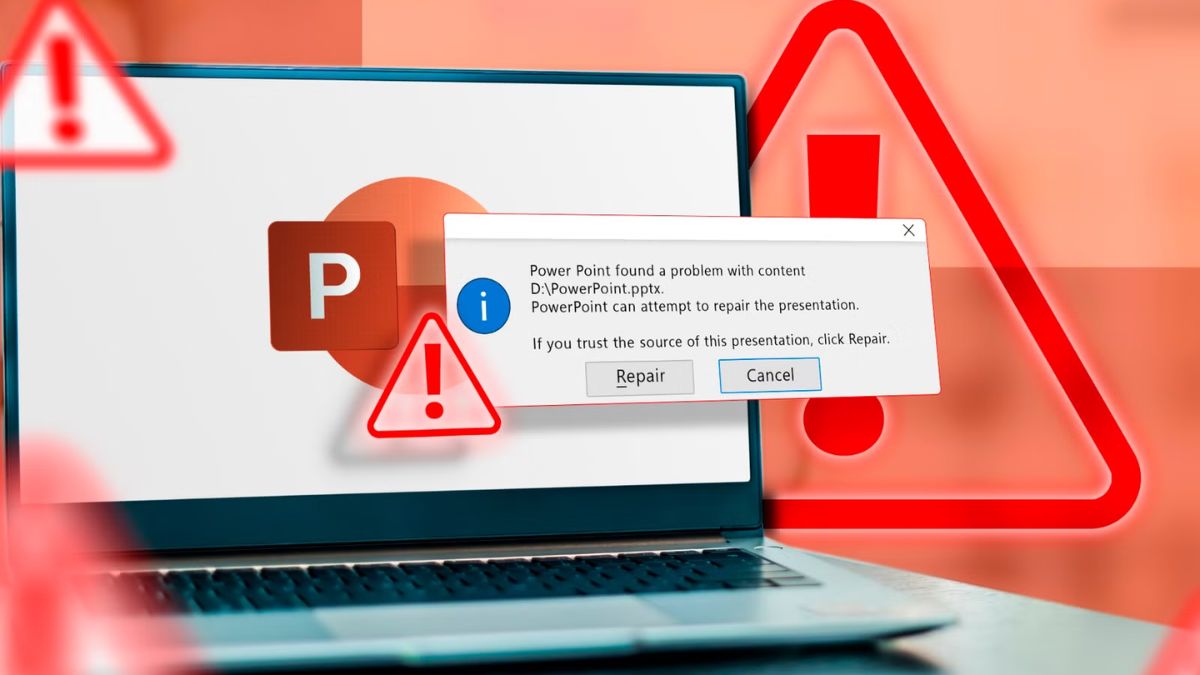

Bình luận (0)